Hvis du ofte spiller spill på datamaskinen din ved hjelp av en konvensjonell skjerm, ville du definitivt ha lagt merke til problemer med å rive skjermen. Dette er mest merkbart på fartsfylte spill når du raskt panorerer med musen. Grunnen til at dette skjer skyldes at grafikkortets gjengivelseshastighet ikke er synkronisert med skjermens oppdateringsfrekvens. Anta at du har en 60 Hz-skjerm som er i stand til å vise opptil 60 bilder per sekund, men GPU-en din gjengis til noe over 60. Som et resultat av dette vil du legge merke til at visse objekter ikke er perfekt oppstilt, og dermed hindrer spilløkten. Vel, NVIDIA har en løsning for dere, så lenge du eier et Pascal eller Maxwell-basert GeForce GTX-grafikkort. Før vi forteller deg hvordan du aktiverer NVIDIA Fast Sync-funksjonen på datamaskinen din, la oss diskutere hva denne teknologien faktisk gjør:
Hva er NVIDIA Fast Sync og hvordan det sammenlignes med V-Sync?
NVIDIA Fast Sync er selskapets nyeste løsning for fikse alle skjæringsproblemer, mens du holder latens på et minimum, og gjør det til et mye bedre alternativ enn den tradisjonelle V-Sync-teknologien. En av de største ulempene ved å aktivere V-Sync for spill er input lag, noe som hindrer spillopplevelsen, spesielt hvis du spiller fartsfylte spill. I dag foretrekker de fleste spillere å holde V-Sync deaktivert, da ventetiden til og med kan gå over 100 ms. Med Fast Sync er det ikke tilfelle i det hele tatt, som ventetid er betydelig minimert og ganske nær det du får når V-Sync er slått av.
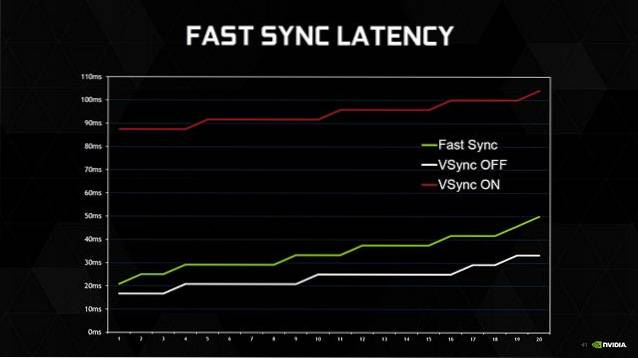
NVIDIA klarer å gjøre dette mulig ved å introdusere en ny ekstra “Sist gjengitte buffer”Som sitter rett mellom front- og bakbufferen. Opprinnelig gjengir GPU en ramme i Back-bufferen, og deretter blir rammen i Back-bufferen umiddelbart flyttet til den siste gjengitte bufferen. Etter dette gjengir GPU neste ramme i bakbufferen, og mens dette skjer, blir rammen i den siste gjengitte bufferen flyttet til frontbufferen. Nå venter den sist gjengitte bufferen på neste ramme, fra bakbufferen. I mellomtiden gjennomgår frontbufferen skanneprosessen, og bildet sendes deretter til skjermen. Nå sender den siste gjengitte bufferen rammen til frontbufferen for skanning og visning på skjermen. Som et resultat av dette blir ikke spillmotoren bremset, da Back-bufferen alltid er tilgjengelig for GPU å gjengi, og du ikke opplever skjermrivning, da det alltid er en rammelager i frontbufferen for skanningen, takk til inkluderingen av Sist gjengitt buffer. 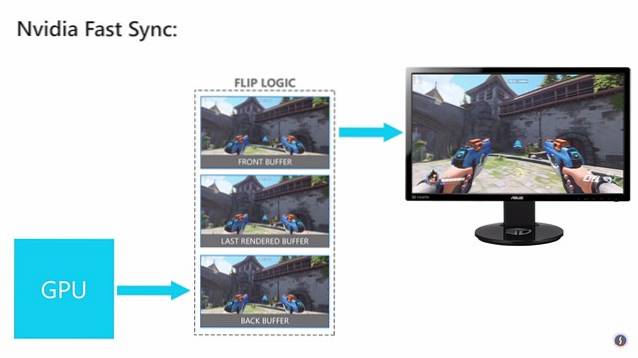
Det er verdt å merke seg at Fast Sync fungerer bare så lenge GPUen gjengis med en bildefrekvens over skjermens oppdateringsfrekvens. Dette betyr at du fortsatt vil oppleve at skjermen rives hvis GPU-en gjengis med en bildefrekvens som er lavere enn skjermens oppdateringsfrekvens. For å løse dette trenger du en G-Sync-skjerm som eliminerer riving av skjermen ved å redusere skjermens oppdateringsfrekvens til GPUs gjengivelsesfrekvens. Når det er sagt, eliminerer ikke G-Sync skjermrivning hvis gjengivelseshastigheten til GPU er over skjermens oppdateringsfrekvens. Avslutningsvis, hvis du tar sikte på å eliminere alle skjæringsproblemer, må du også aktivere Fast-Sync i en G-Sync-kompatibel skjerm.
Aktiver rask synkronisering ved hjelp av NVIDIA-kontrollpanel
Hvis du har et støttet GeForce GTX-grafikkort som er GTX 960 eller nyere, vil du enkelt kunne aktivere det på NVIDIA-kontrollpanelet. Denne programvaren følger med grafikkdriverne, og det er ikke nødvendig å installere den separat. Så følg bare trinnene nedenfor for å få dette gjort i en fei:
- Høyreklikk hvor som helst på skrivebordet og klikk på “NVIDIA Control Panel” for å åpne programvaren.
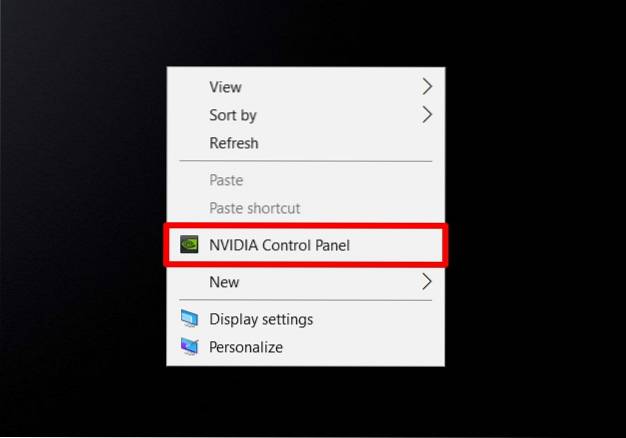
- Nå klikker du på “Administrer 3D-innstillinger” plassert i venstre rute i programvaren.
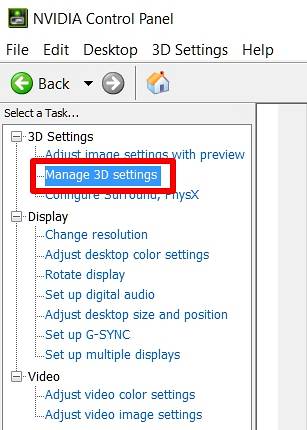
- Når du er ferdig, blar du ned i høyre rute og klikker på “Vertikal synkronisering ” alternativ. Nå, velg "Rask" fra rullegardinmenyen og klikk på "Søke om" for å lagre disse innstillingene.
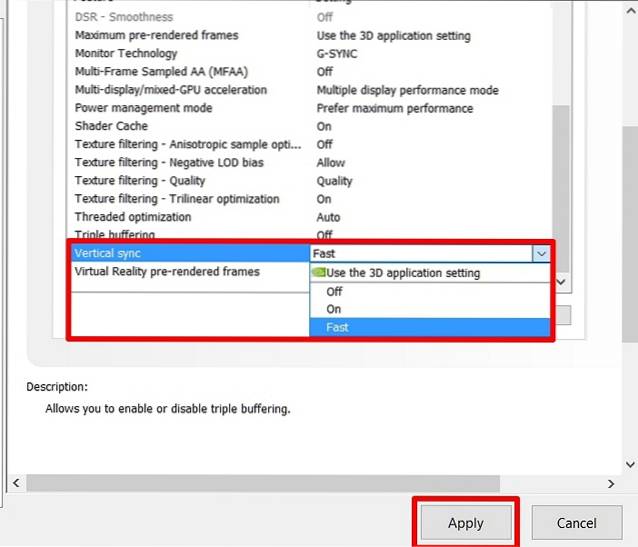
Vel, det er stort sett alt du må gjøre for å aktivere NVIDIA Fast Sync på datamaskinen din. Du må imidlertid sørge for at V-Sync er deaktivert på alle spillene dine, ettersom noen spill har dette alternativet slått på som standard, som et resultat av at Fast-Sync kanskje ikke fungerer som du hadde tenkt deg. Det kan vanligvis deaktiveres ved å gå til innstillingene for grafikk / video for ethvert spill.
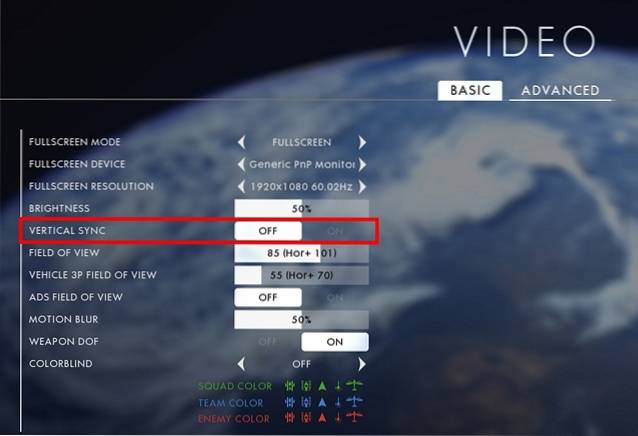
SE OGSÅ: Hvordan sette opp og konfigurere NVIDIA G-Sync
Bruk Rask synkronisering for å eliminere problemer med å rive skjermen
Vel, hvis du har en normal skjerm med en i stand GPU som er i stand til å gjengis med en bildefrekvens over skjermens oppdateringsfrekvens, vil Fast-Sync være i stand til å løse alle problemene med skjermriving, mens du bare introduserer en minimal forsinkelse. Vel, du trenger ikke engang å bruke en formue på å kjøpe en G-Sync-skjerm også. Imidlertid, hvis du har en G-Sync-skjerm, men GPU-en din gjengis med en bildefrekvens over skjermens oppdateringsfrekvens, vil du fremdeles møte problemer med å rive skjermen til du aktiverer Fast-Sync. Vi tror NVIDIA har gjort en fantastisk jobb ved å introdusere denne nye teknologien som faktisk kan være til nytte for spillere som hadde flere problemer med den tradisjonelle V-Sync. Vel, hva synes dere om Fast Sync? Har du prøvd det allerede? Sørg for å skyte dine verdifulle meninger i kommentarfeltet nedenfor.
 Gadgetshowto
Gadgetshowto



